Win10系統自帶IE浏覽器,不知道是兼容性問題還是IE自身保護性太強,經常會彈出警告窗口,比如頻繁彈出“Internet Explorer已停止工作”窗口。
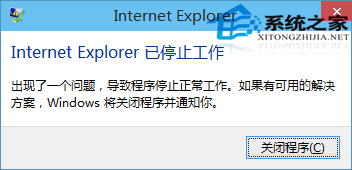
警告窗口的內容為“出現了一個問題,導致程序停止正常工作。如果有可用的解決方案,Windows將關閉程序並通知你。”
其實,這個時候你不要點擊“關閉程序”按鈕,直接點擊“關閉”按鈕關掉該警告窗口即可,並不會影響使用IE浏覽器的,也不會關閉IE浏覽器窗口和當前網頁。但是頻繁地彈出這個警告窗口還是很煩人的,所以要想辦法如何才能不再彈出這個警告窗口。你可以按如下的方法來操作:
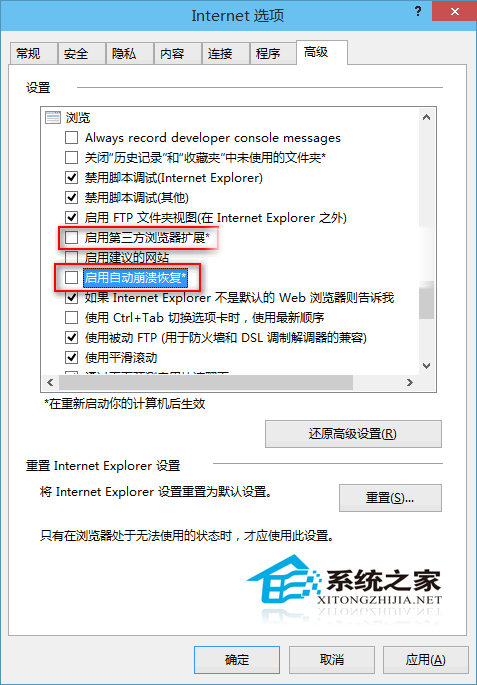
打開IE浏覽器“Internet選項”窗口,切換到“高級”選項卡,在“設置”窗格中向下滾動設置項,找到“浏覽”區域的“啟用第三方浏覽器擴展”以及“啟用自動崩潰恢復”選項,取消勾選,確定關閉窗口,重啟電腦。
以後應該就不會再頻繁地彈出“Internet Explorer已停止工作”警告窗口了。
這樣頻繁彈出的“Internet Explorer已停止工作”警告窗口就再也沒有看見了。出現彈窗的原因是IE11浏覽器高級選項的設置需要更改,我們手動修改就行了。